Всем привет, может для кого то и не секрет но все же, решил написать статью как завести у себя на домене почту от google. И так приступим.
Предположим что у нас есть любой домен в любой зоне (не важно есть ли хостинг, главное домен) и нам надо завести почту.
1) Регистрируемся в Google Apps.
Регистрация.
Google Apps - это пакет услуг для вашего домена. Не только почта, но и Google Docs, GTalk и многие другие сервисы Google. Но мы заострим внимание именно на Gmail (она же Google Mail).
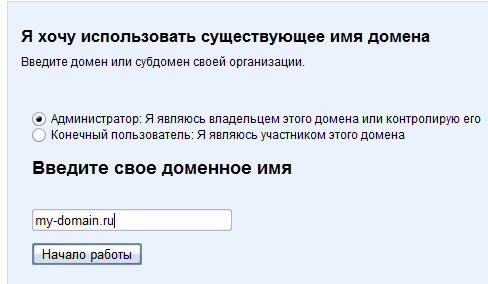
[HIDE=10]В форме об администраторе домена не надо заполнять все поля, достаточно помеченных красной звездочкой:
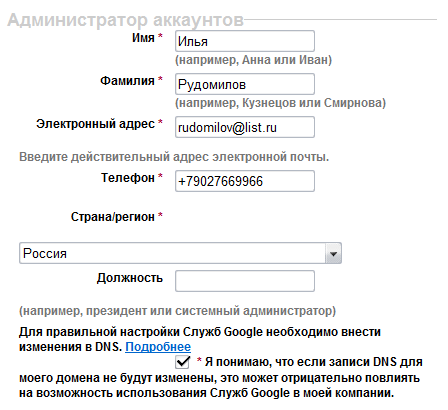
На следующем шаге создаем первый ящик в домене, для нас, администратора, и соглашаемся с соглашением:
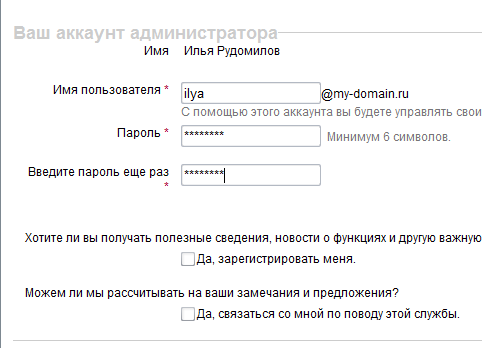
Ура-ура, мы создали учетную запись в Google Apps:
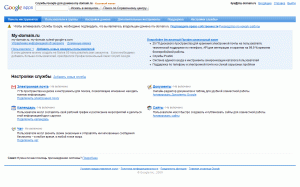
Осталось настроить его.
2) Настройка.
Первым делом подтвердим, что это действительно наш домен:
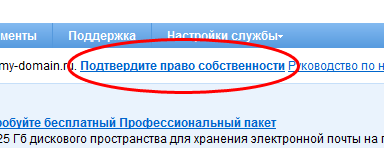
Я предпочитаю использовать подтверждение через CNAME-запись в DNS. Это на самом деле очень просто - идем в панель управления DNS у хостера (я буду все приводить на примере spaceweb) и добавляем к данному домену CNAME-запись “googleffffffffd8d77f3c”, ведущую на “google.com.” (настоятельно рекомендую в конце ставить точку):
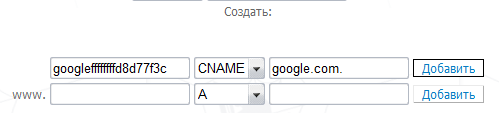
И чтобы не ходить в эту панель 2 раза, сразу пропишите вместо обычных MX-серверов:
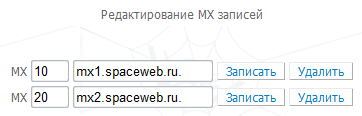
MX-сервера Gmail:
Адрес сервера MX Приоритет
ASPMX.L.GOOGLE.COM. 10
ALT1.ASPMX.L.GOOGLE.COM. 20
ALT2.ASPMX.L.GOOGLE.COM. 20
ASPMX2.GOOGLEMAIL.COM. 30
ASPMX3.GOOGLEMAIL.COM. 30
ASPMX4.GOOGLEMAIL.COM. 30
ASPMX5.GOOGLEMAIL.COM. 30
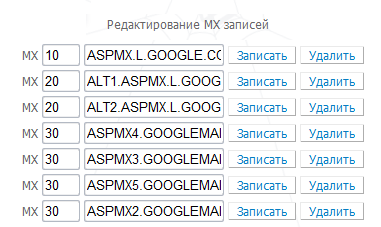
Возвращаемся в панель Google Apps, жмем в подтверждении права собственности кнопку и идем на главную страницу, где нам нужна ссылка “Подключить электронную почту”:
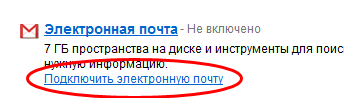
Хе-хе, а тут-то всего-навсего надо нажать “Я выполнил(а) эти действия”, ибо MX-сервера мы у себя прописали одновременно с 2 CNAME.
Полчаса сервер Google будет думать, переваривать прикрепленный домен и после этого все заработает.
Из полезного могу порекомендовать в этой же панели Google Apps в настройках службы электронной почты изменить адрес веб-интерфейса почты с вида http://mail.google.com/a/my-domain.ru на http://mail.my-domain.ru. Для этого, правда, понадобится добавить еще одну CNAME-запись у хостера.
Эпилог
Настройка почтовых клиентов отлично описана у самого Google и Brim’a, так что вдаваться в подробности не буду. Но смысла в почтовых клиентах я особо не вижу - все удобно настраивается в Gmail. Можно получать-отправлять почту разных ящиков (в т.ч. mail.ru, rambler.ru и пр) по smtp/pop3 из веб-интерфейса Gmail - все это настраивается в “Настройки”->”Аккаунты”.
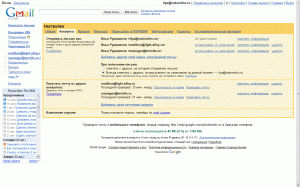 [/HIDE]
[/HIDE]
Предположим что у нас есть любой домен в любой зоне (не важно есть ли хостинг, главное домен) и нам надо завести почту.
1) Регистрируемся в Google Apps.
Регистрация.
Google Apps - это пакет услуг для вашего домена. Не только почта, но и Google Docs, GTalk и многие другие сервисы Google. Но мы заострим внимание именно на Gmail (она же Google Mail).
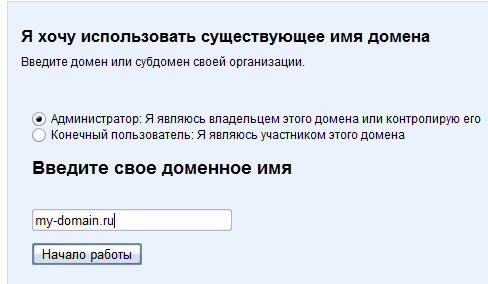
[HIDE=10]В форме об администраторе домена не надо заполнять все поля, достаточно помеченных красной звездочкой:
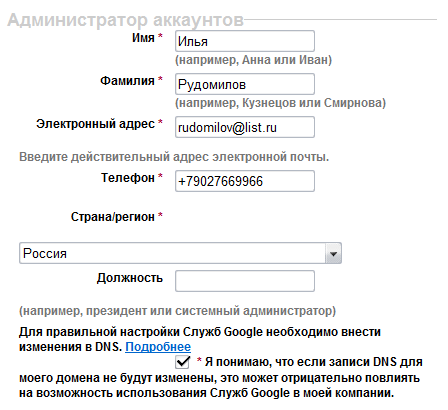
На следующем шаге создаем первый ящик в домене, для нас, администратора, и соглашаемся с соглашением:
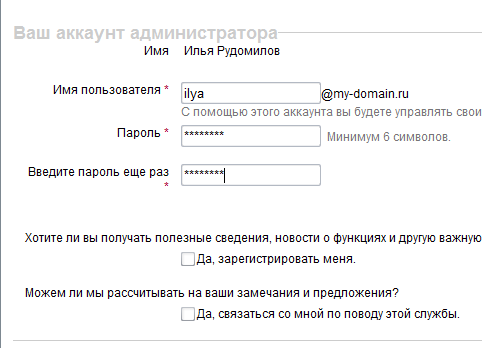
Ура-ура, мы создали учетную запись в Google Apps:
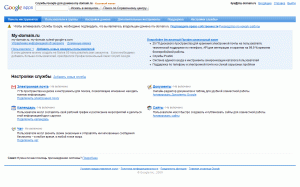
Осталось настроить его.
2) Настройка.
Первым делом подтвердим, что это действительно наш домен:
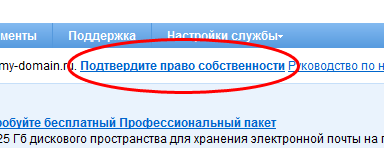
Я предпочитаю использовать подтверждение через CNAME-запись в DNS. Это на самом деле очень просто - идем в панель управления DNS у хостера (я буду все приводить на примере spaceweb) и добавляем к данному домену CNAME-запись “googleffffffffd8d77f3c”, ведущую на “google.com.” (настоятельно рекомендую в конце ставить точку):
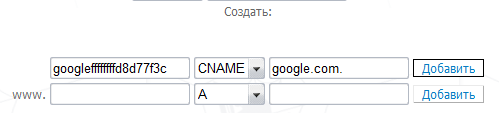
И чтобы не ходить в эту панель 2 раза, сразу пропишите вместо обычных MX-серверов:
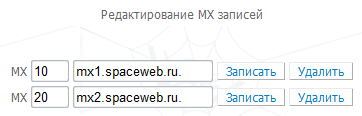
MX-сервера Gmail:
Адрес сервера MX Приоритет
ASPMX.L.GOOGLE.COM. 10
ALT1.ASPMX.L.GOOGLE.COM. 20
ALT2.ASPMX.L.GOOGLE.COM. 20
ASPMX2.GOOGLEMAIL.COM. 30
ASPMX3.GOOGLEMAIL.COM. 30
ASPMX4.GOOGLEMAIL.COM. 30
ASPMX5.GOOGLEMAIL.COM. 30
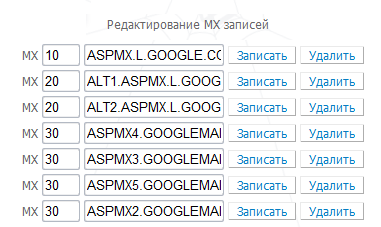
Возвращаемся в панель Google Apps, жмем в подтверждении права собственности кнопку и идем на главную страницу, где нам нужна ссылка “Подключить электронную почту”:
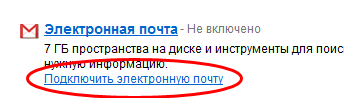
Хе-хе, а тут-то всего-навсего надо нажать “Я выполнил(а) эти действия”, ибо MX-сервера мы у себя прописали одновременно с 2 CNAME.
Полчаса сервер Google будет думать, переваривать прикрепленный домен и после этого все заработает.
Из полезного могу порекомендовать в этой же панели Google Apps в настройках службы электронной почты изменить адрес веб-интерфейса почты с вида http://mail.google.com/a/my-domain.ru на http://mail.my-domain.ru. Для этого, правда, понадобится добавить еще одну CNAME-запись у хостера.
Эпилог
Настройка почтовых клиентов отлично описана у самого Google и Brim’a, так что вдаваться в подробности не буду. Но смысла в почтовых клиентах я особо не вижу - все удобно настраивается в Gmail. Можно получать-отправлять почту разных ящиков (в т.ч. mail.ru, rambler.ru и пр) по smtp/pop3 из веб-интерфейса Gmail - все это настраивается в “Настройки”->”Аккаунты”.
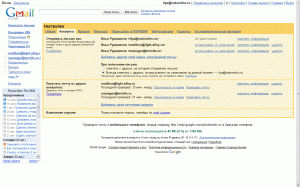
Last edited:


